1,365
社区成员
 发帖
发帖 与我相关
与我相关 我的任务
我的任务 分享
分享“工欲善其事,必先利其器。”
我们要想先学习STM32单片机开发,就要先学会安装和使用我们的开发软件,下面,我就给大家介绍一下我们上课使用的同时也是最常用的STM32单片机开发软件----Keil uVision5(美国Keil Software公司出品的51系列兼容单片机C语言软件开发系统)。
目录
一、安装Keil5软件
二、安装STM32芯片支持包
三、注册软件
在开始安装之前,需要先准备好Keil5软件的安装包、STM32芯片的支持包以及keygen(注册机)应用程序。并把电脑的实时保护(自动杀毒)关掉,否则注册机应用程序会被系统检测为病毒直接删掉(为什么已经下载有这个应用程序打开的时候却不见了(文件夹为空)就是这个原因)
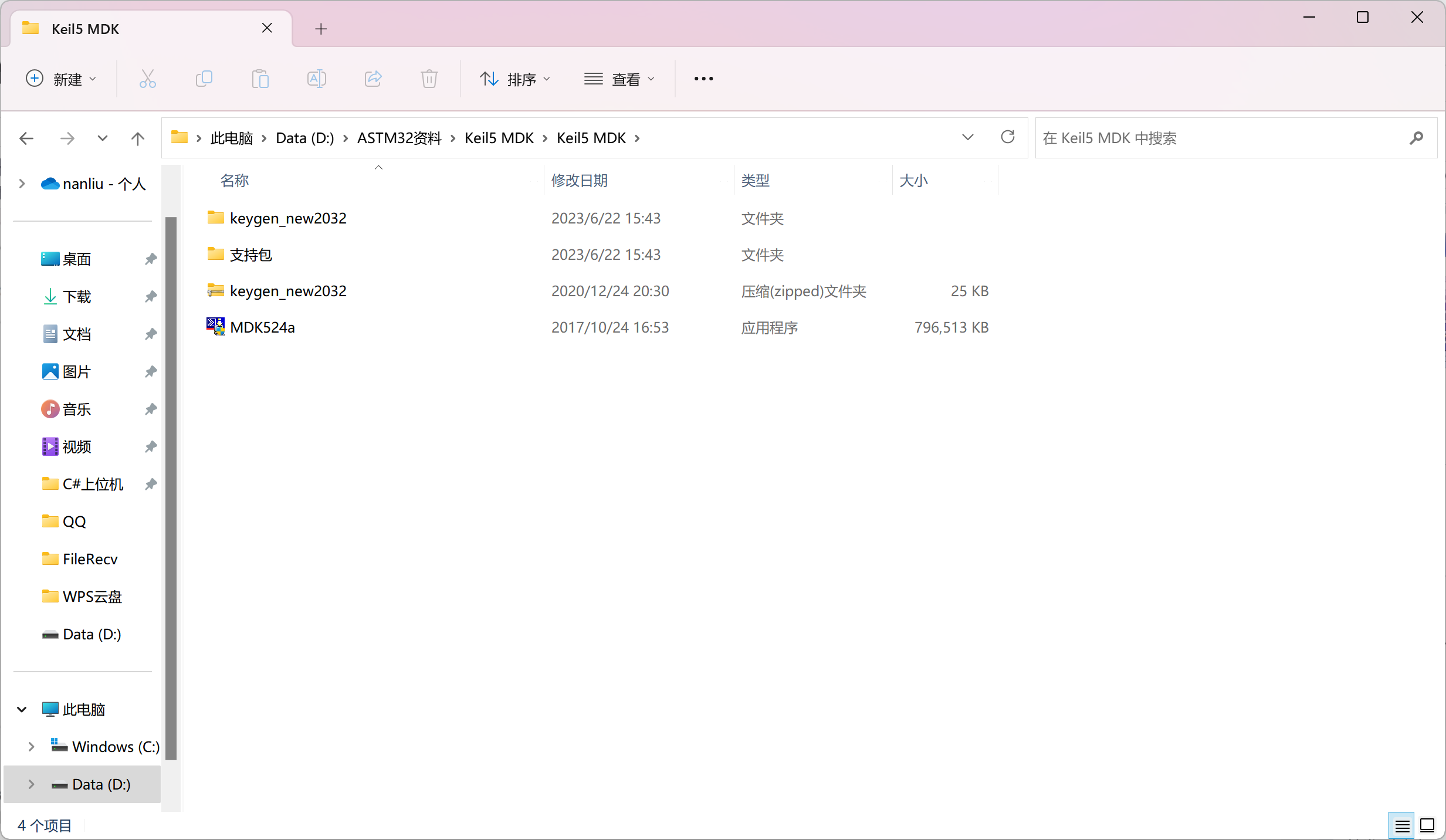
一、安装Keil5软件
双击安装包,出现安装界面,点击Next
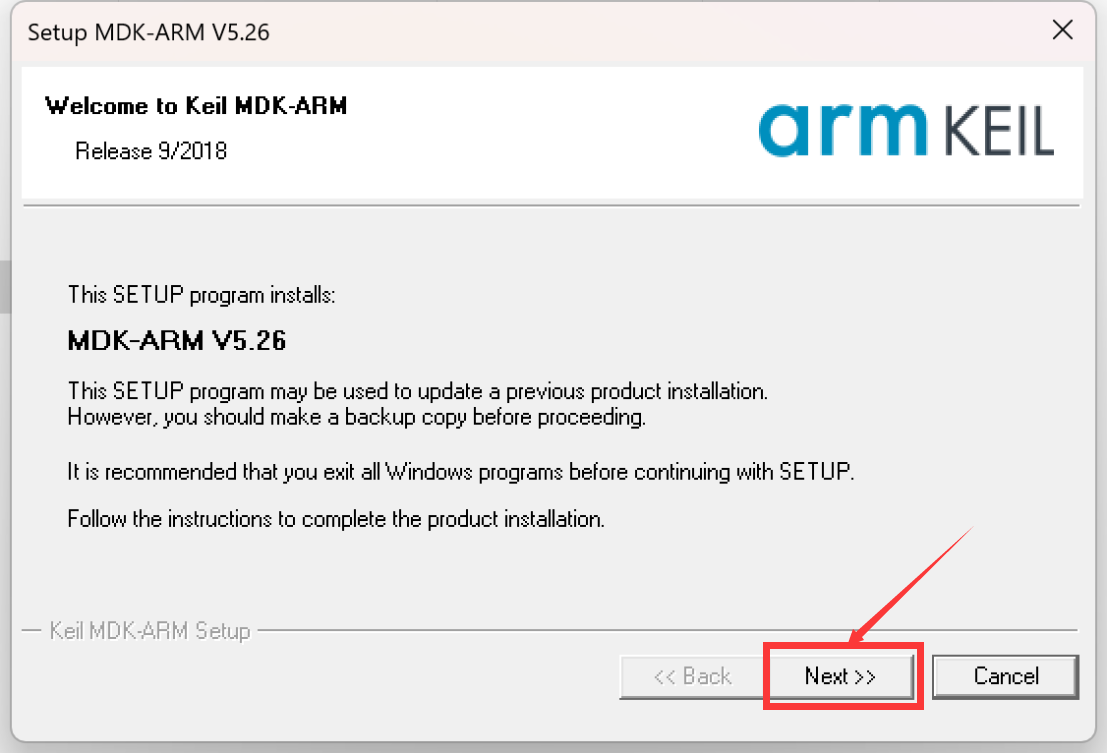
出现这个界面后勾选我同意上述许可协议的所有条款然后继续点Next
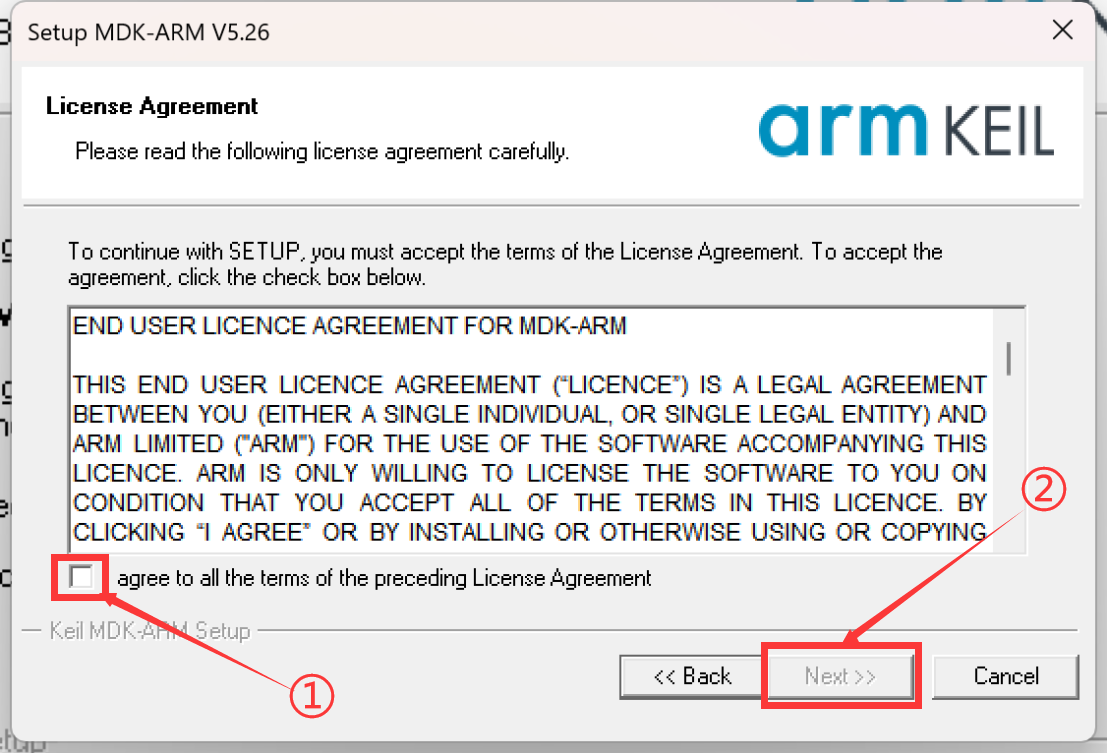
在选择安装路径时,默认一般会在C盘,不建议安在C盘(爆红警告),建议安装在D盘,先在D盘新建一个文件夹,重命名为Keil5(注:不建议以中文命名,后续可能会影响软件的使用),选择好路径以后继续点击Next
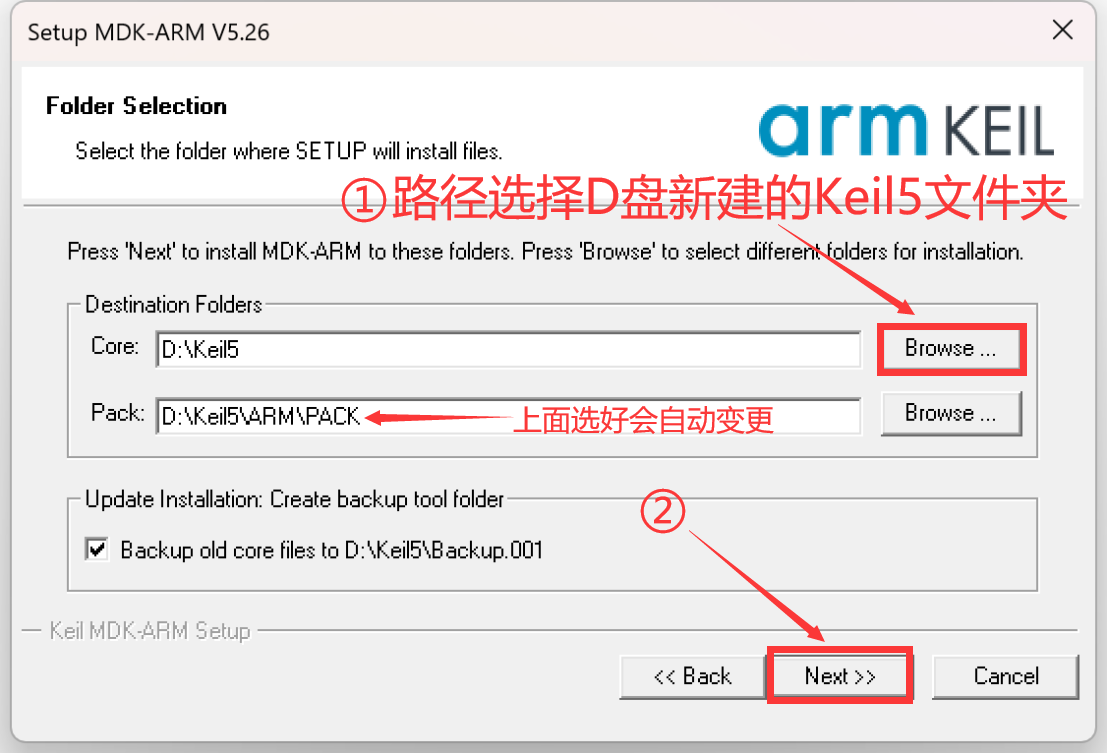
这里需要我们填写用户名等资料,我们随便填就可以了,填好后继续Next
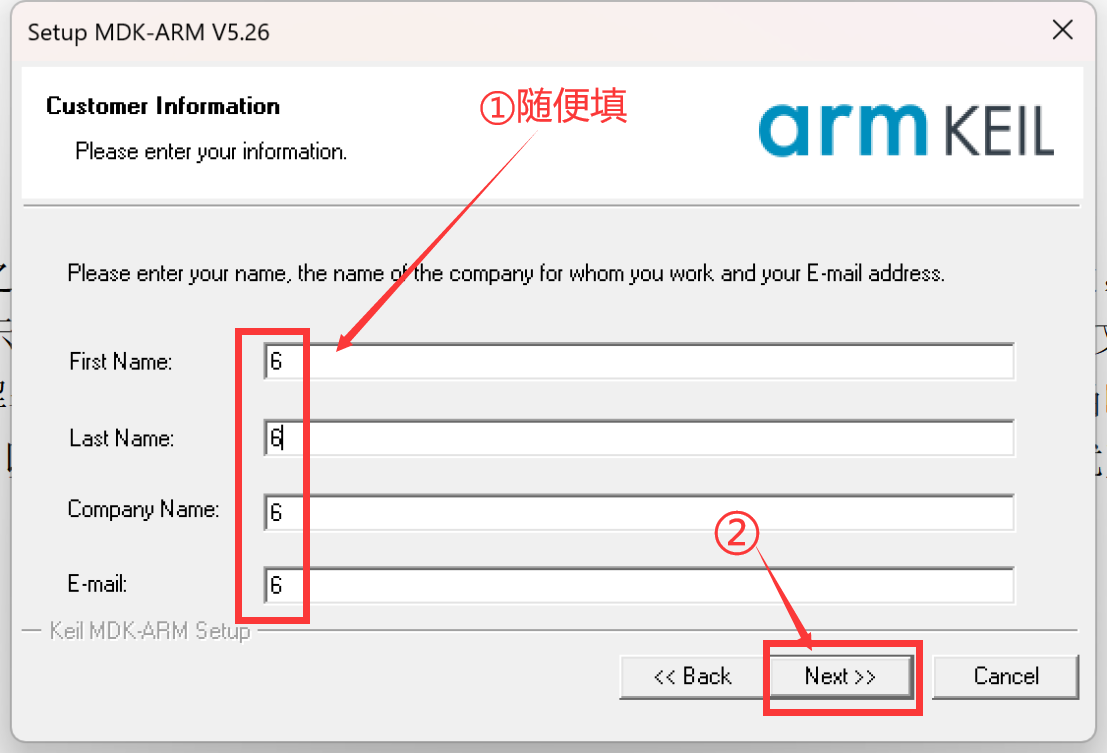
开始安装

安装好后取消勾选(显示发布说明文档)然后点击Finish就已经安装完成了
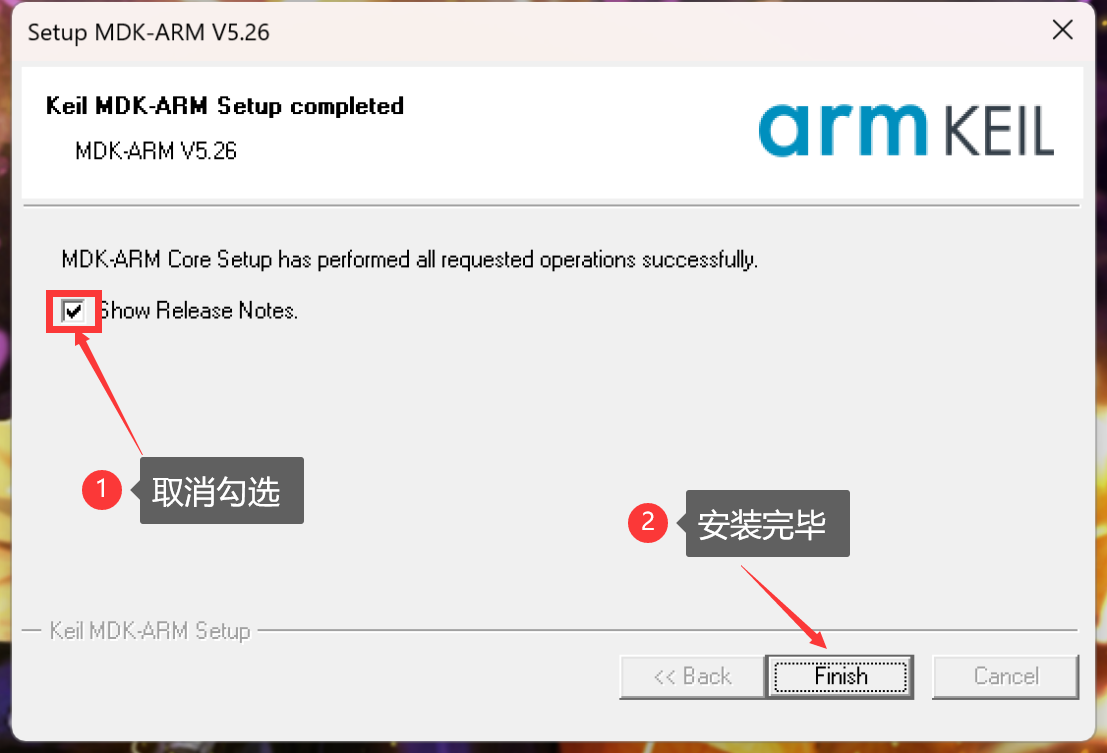
后续会弹出这个窗口,我们直接先全部关闭就好了
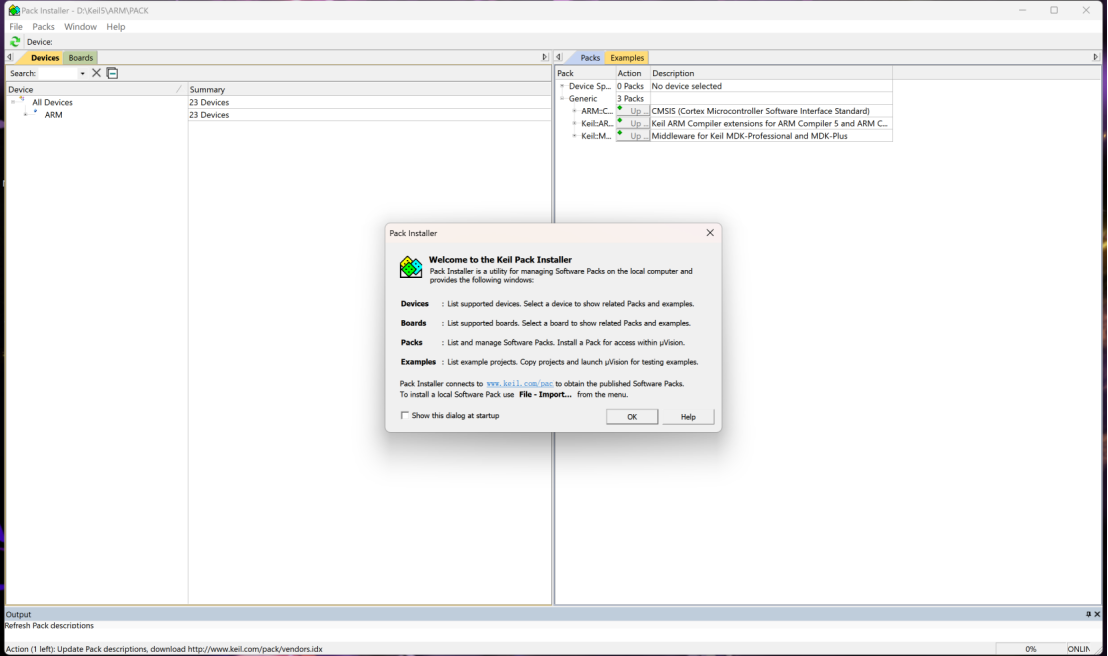
二、安装STM32芯片支持包
然后我们再打开下载好的STM32芯片支持包,因为我的STM32单片机是属于STM32F1系列的,所以我安装的是Keil.STM32F1xx_DFP.2.3.0。
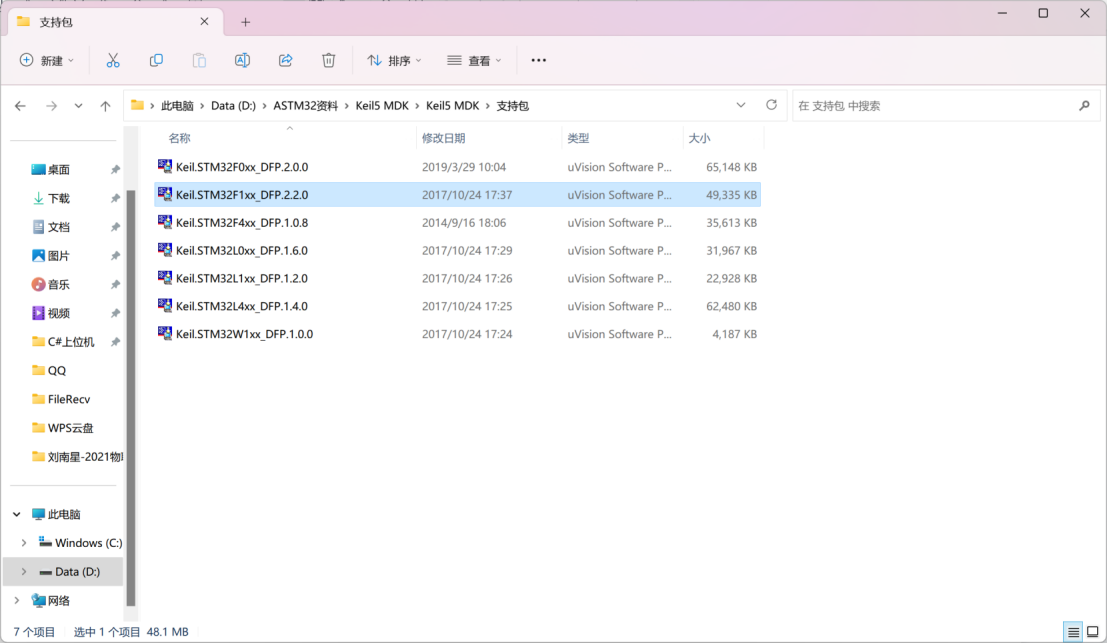
双击后它会自动选择我们安装MDK时的路径,点击Next
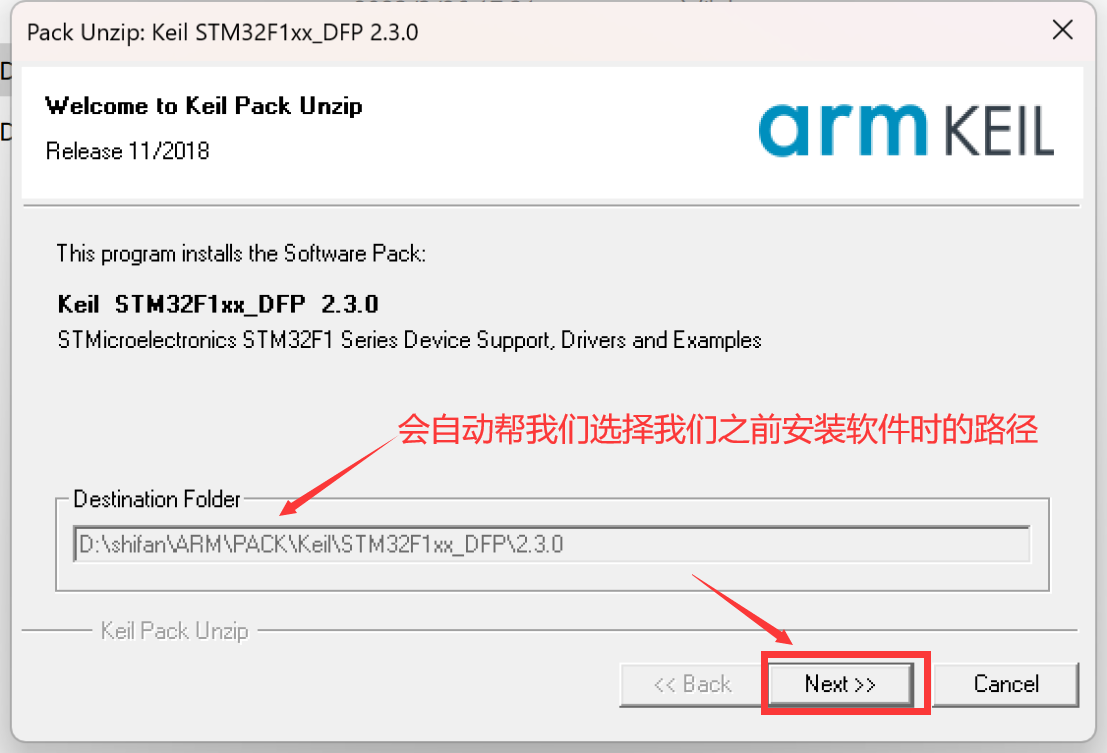
安装完毕后点击Finish
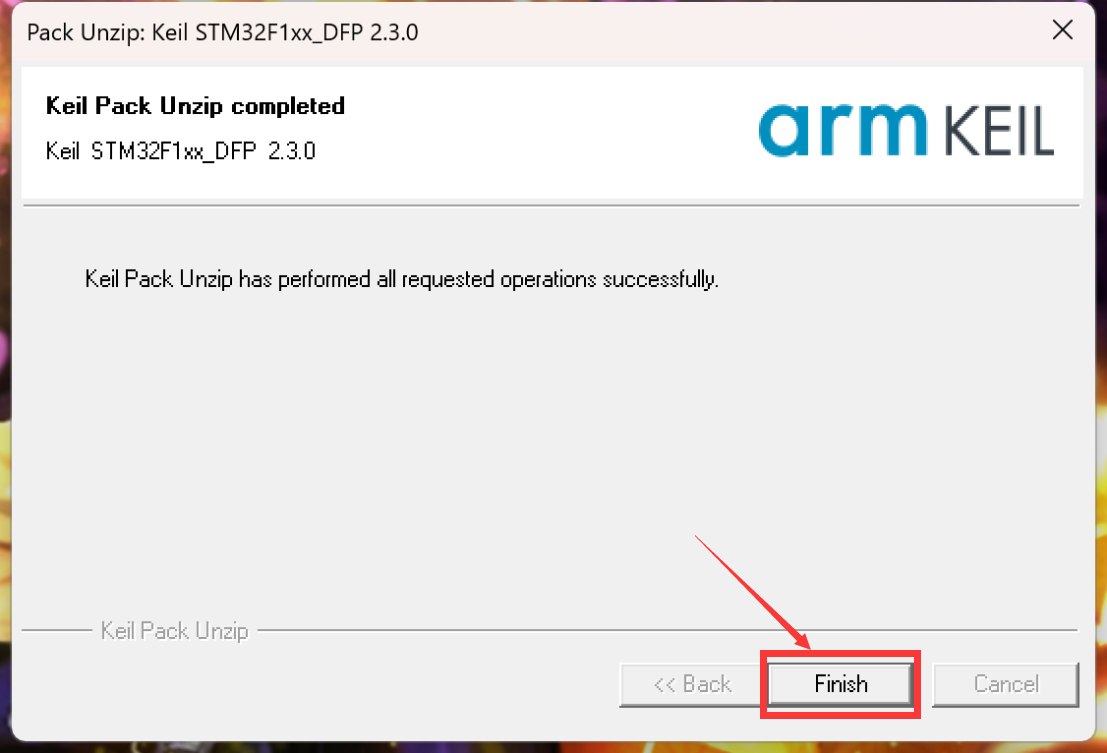
接下来打开我们的软件,测试以下我们是否安装好了,先新建一个工程
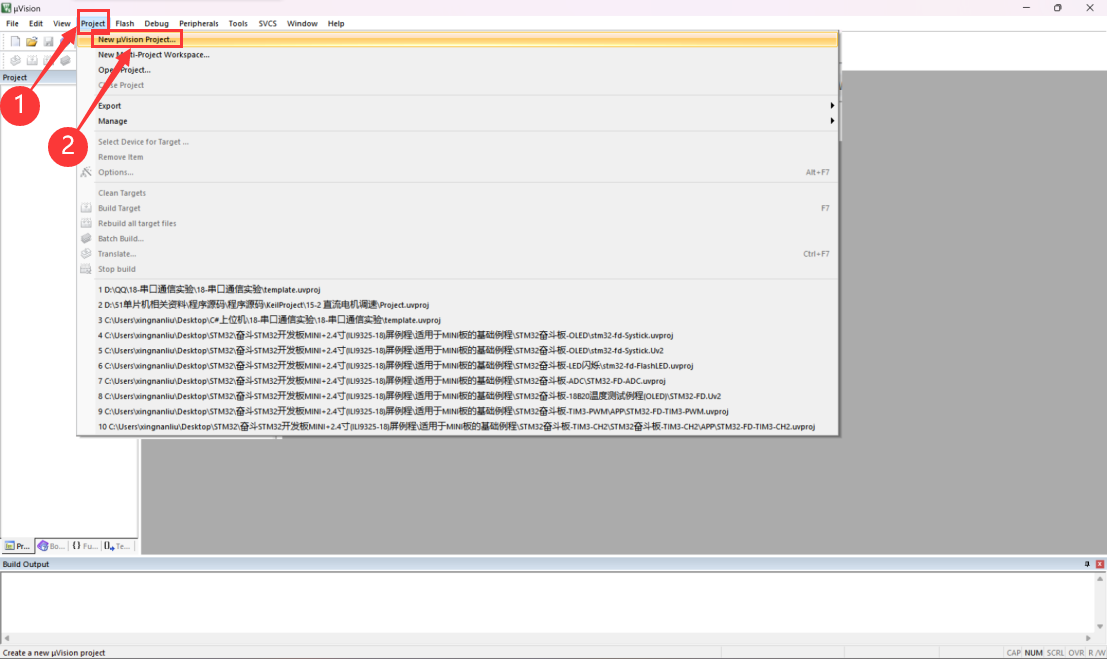
起个名(注:这里文件路径可以起中文名称,但文件名不建议使用中文)
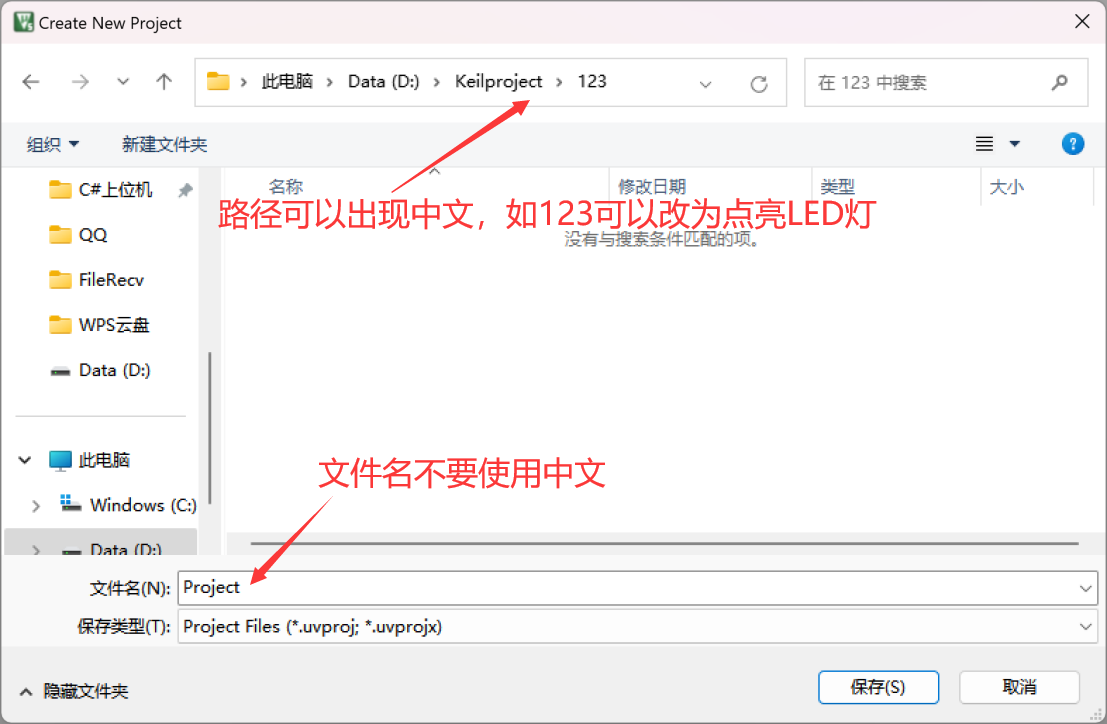
如果出现STMicroelectronics就代表我们的支持包安装成功了,否则的话就只有ARM这一个支持包,ARM里面是没有 STM32的相关芯片支持包的。看到出现有这个芯片包以后,我们关闭软件。
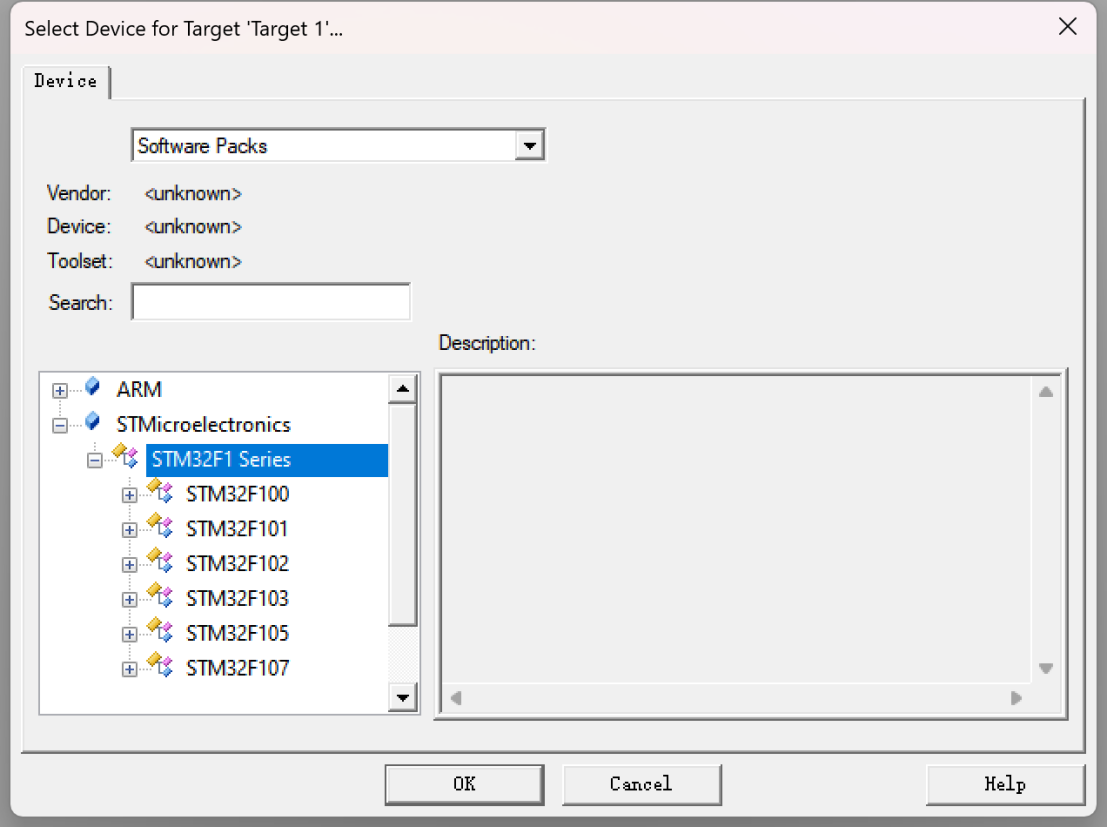
三、注册软件
再次强调,先将电脑的实时保护(病毒防护)关掉,否则注册机应用程序会被实时保护检测为病毒直接删掉。同时,建议将电脑的音量调低(注册机打开会很吵,耳机党预警!!)
这里我们先右键单机软甲快捷程序,选择以管理员身份运行

单击左上角File,然后选择License Management
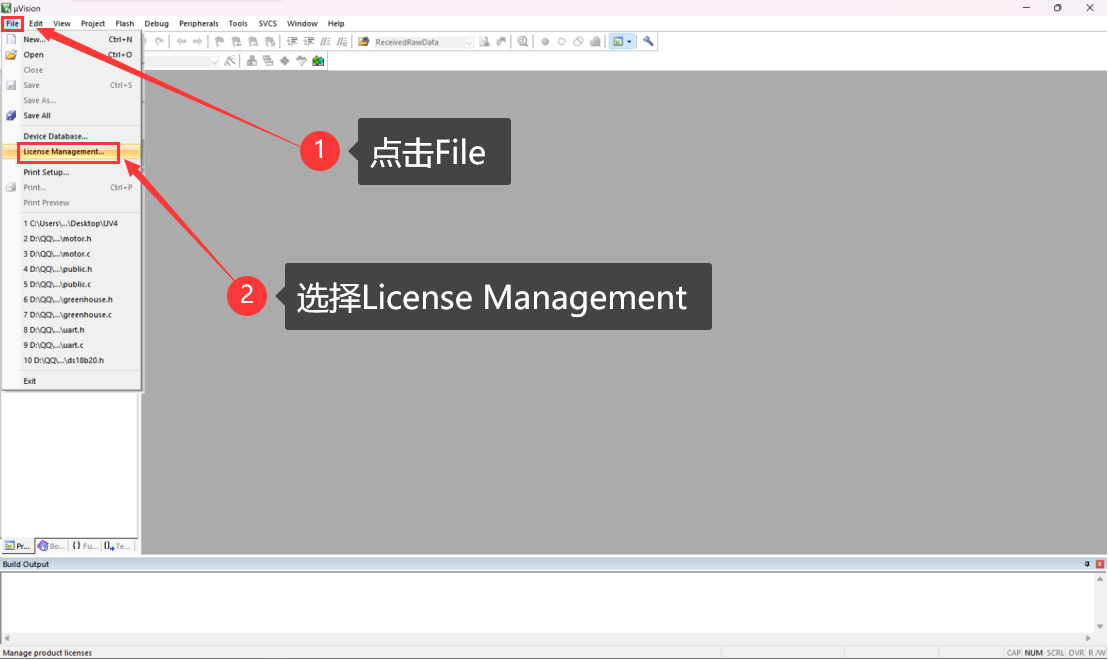
将Computer ID复制下来
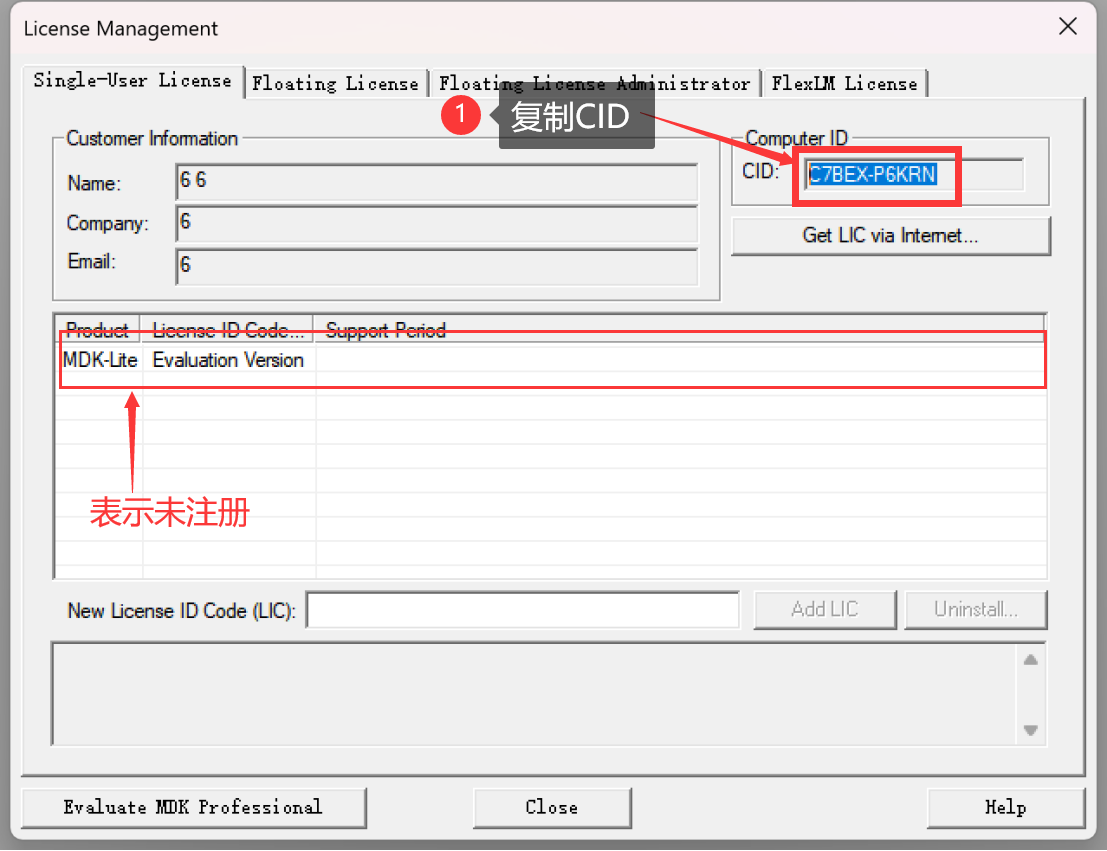
打开keygen
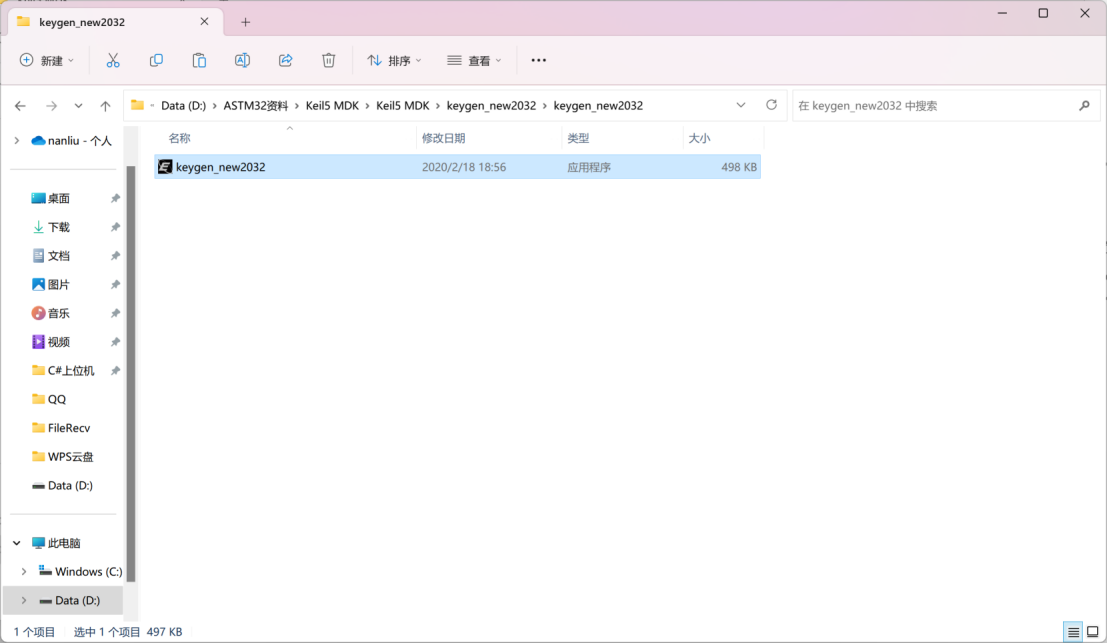
将刚刚复制的CID粘贴到CID里,Target选择ARM,点击Generate,将生成出来的序列码复制下来。
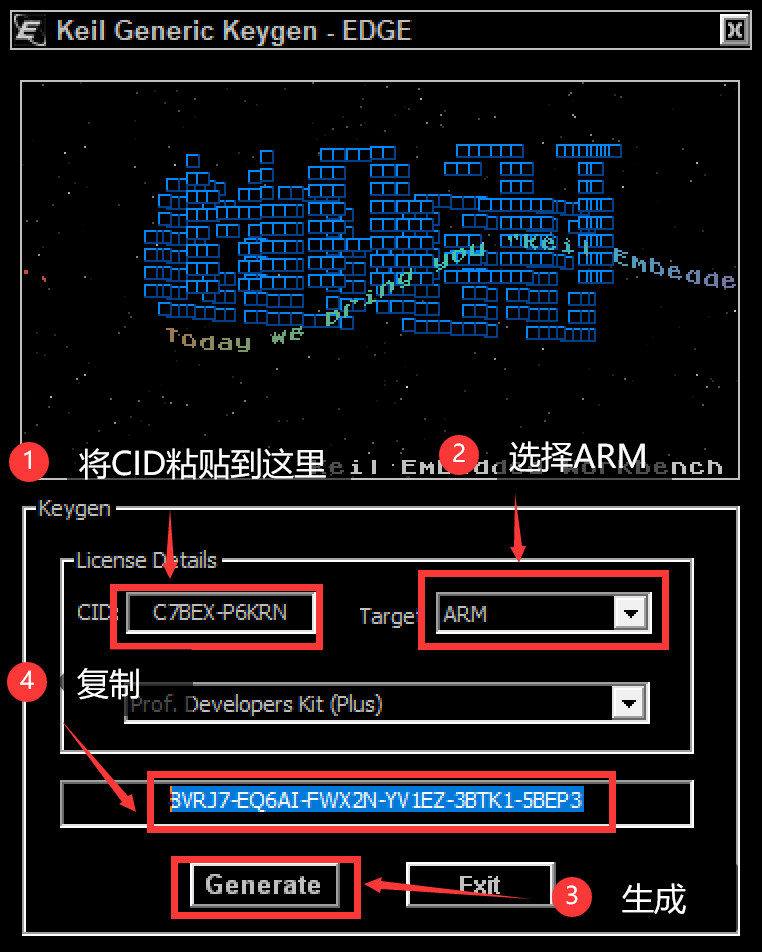
将复制好的序列码粘贴到New License ID Code(LIC)中,点击Add LIC
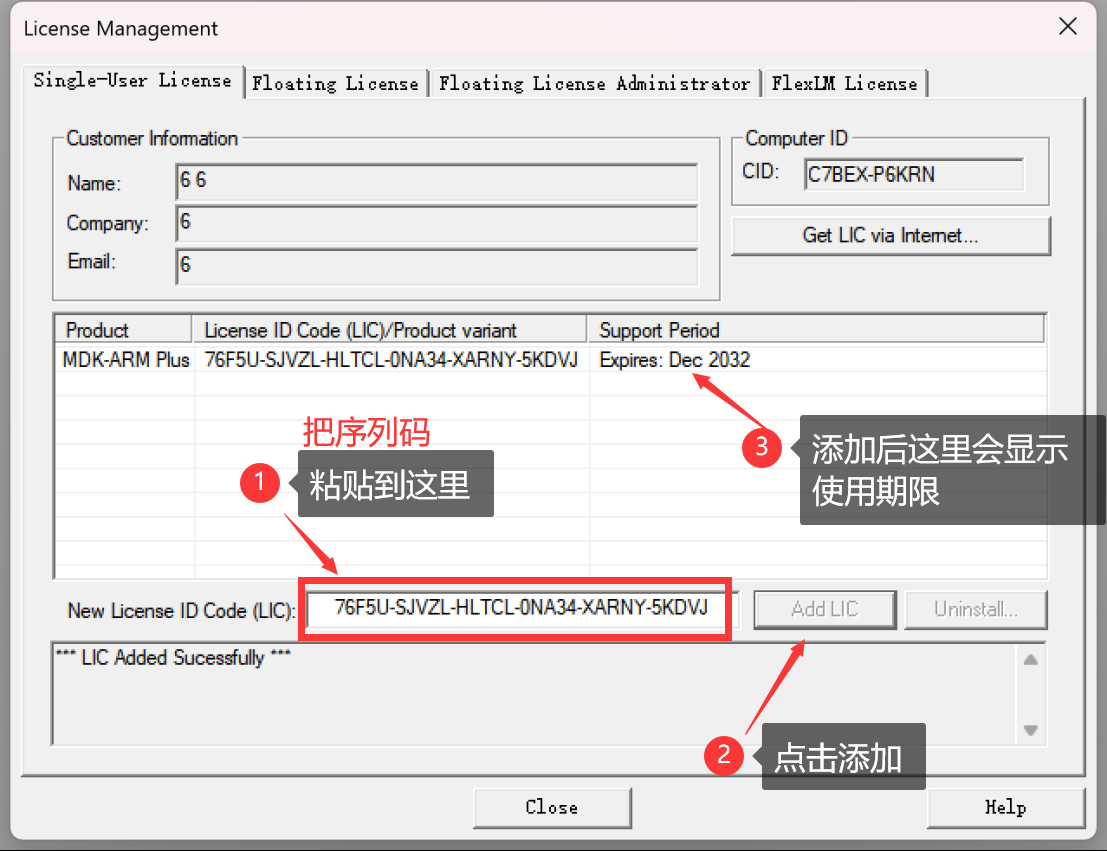
注意事项:1.若你之前学习了51单片机相关课程,电脑已安装了C51配置环境,则再安装MDK时则在它提示你有文件冲突请你选择覆盖文件还是跳过时就需要选择跳过文件。
2.需要注意的是破解器破解后的日期是多少(我们老师给我们的是21年到期,当时只想着老师给的是好的,所以就没注意,乱弄了一段时间)如果老师给的已经到期了那就建议到网络上查找最新的。
2021级物联网应用技术2班刘南星